Справочный центр
Уроки
В данном разделе пользователи с ролями Директор/Завуч и Администратор могут просматривать и редактировать журнал уроков для всех классов образовательного учреждения.
Пользователь с ролью Классный руководитель может просматривать и редактировать журнал исключительно для своего класса.
Пользователь с ролью Учитель видит журнал уроков по тем классам, в которых он ведет уроки.
Пользователь с ролью Классный руководитель может просматривать и редактировать журнал исключительно для своего класса.
Пользователь с ролью Учитель видит журнал уроков по тем классам, в которых он ведет уроки.
Выбор рабочей области
Необходимо выбрать класс, уроки которого требуется просмотреть, и нажать кнопку «Применить».
Пользователю с ролью Администратор также доступен выбор общеобразовательной организации в пределах доступной ему рабочей области.
Переключение между классами
Когда рабочая область выбрана, становится доступным переключение между классами через появляющуюся панель.

Для переключения между классами нажмите на цифру, обозначающую параллель (например, 9), чтобы открыть список классов.
- В появившемся списке выберите нужный класс (например, 9Б)
- После нажатия на букву вы попадёте в соответствующий класс

⚠️ Если необходимо скрыть панель классов и вернуться к первому варианту рабочей области, нажмите на крестик.
⚠️ Если необходимо вернуть панель классов, обновите страницу или нажмите на горящую синим цветом цифру, отображённую в рабочей области.
⚠️ Если необходимо вернуть панель классов, обновите страницу или нажмите на горящую синим цветом цифру, отображённую в рабочей области.

Журнал уроков
Уроки за месяц
В таблице просмотра информации по урокам пользователь видит дни учебной недели с понедельника по воскресенье и их даты («ДД»).
Даты предыдущего/следующего месяца пользователь видит бледными. При нажатии на такую дату открывается журнал на предыдущий/следующий месяц.
Даты предыдущего/следующего месяца пользователь видит бледными. При нажатии на такую дату открывается журнал на предыдущий/следующий месяц.
Внимание! Даты предыдущего/следующего учебного года не активны для каких-либо действий.
По каждому дню пользователь видит следующие данные:
- запланированные по расписанию, но не созданные в журнале уроки («По расписанию» урок серого цвета с серой точкой);
- запланированные по расписанию и созданные в журнале уроки (уроки синего цвета с синей точкой, уроки с особенным типом также имеют заливку цветом);
- созданные вне расписания уроки (урок синего цвета с серой точкой).
Если день заблокирован в журнале, пользователь видит на этот день иконку замка. Для данного дня пользователь не может создать, удалить или отредактировать урок. Но в этот день пользователь может открыть карточку урока.
При наведении на ячейку урока пользователь видит всплывающую подсказку с количеством запланированных и созданных уроков, а также типы созданных уроков.
Пользователь может настроить отображение данных в учебном журнале:
- выбрать учебный план (если в выбранном классе несколько учебных планов);
- выбрать предмет для просмотра уроков по нему;

- выбрать календарный год для просмотра данных за определенный месяц этого учебного года. Выбор календарного года ограничен выбранным периодом учебного года в фильтре «Учебный год» в рабочей области;
- просмотреть список уроков за месяц с возможностью смены месяца в пределах учебного года;
- переключиться на режим просмотра уроков за год.
Текущий день в таблице выделен цветом:
Уроки за год
Для просмотра количества уроков за каждый месяц в разрезе года в учебном журнале необходимо переключиться на режим просмотра уроков за год.
Выбор календарного года ограничен выбранным периодом учебного года в фильтре «Учебный год»
В таблице просмотра информации по урокам за каждый месяц в разрезе года пользователь видит:
В таблице просмотра информации по урокам за каждый месяц в разрезе года пользователь видит:
- Список месяцев выбранного календарного года;
- По каждому месяцу пользователь видит количество уроков:
— вне расписания (уроки созданы только в журнале);
Месяцы предыдущего учебного года пользователь видит бледными, они недоступны для действия.

Пользователь может нажать на блок месяца, если этот месяц входит в год, который выбрал пользователь, и перейти в режим просмотра журнала уроков за выбранный месяц.
Открыть карту урока
При просмотре журнала уроков за месяц пользователь при нажатии на созданный в журнале урок (по расписанию и вне расписания) может открыть карточку урока.
Внимание! При нажатии на неподтвержденный урок карта урока не открывается.
Создание урока
При просмотре журнала уроков за месяц, если навести указатель мыши на незаблокированную ячейку — появляется кнопка «Создать урок».
Пользователь может создать урок следующим способом:
- Если урок запланирован в расписании, при нажатии на кнопку «Создать урок» в журнале сразу создается урок по расписанию с типом «Обычный», урок по расписанию становится синим с цветной точкой, при нажатии открывается карточка урока.
- Если урок не запланирован в расписании, при нажатии на «Создать урок» в журнале сразу создается урок вне расписания с типом «Обычный», урок вне расписания становится синим с серой точкой, при нажатии открывается карточка урока.
Данная функция предназначена для быстрого создания всех уроков по расписанию за год в журнале. На экране откроется форма «Массовое создание уроков по расписанию».
Пользователь видит список дат, на которые запланированы и созданы или не созданы уроки в журнале за весь учебный год. Если запланированный урок уже создан в журнале, в данной форме он будет заблокирован, его возможно отредактировать через карточку урока.
Следует учитывать, что урок будет недоступен для изменений, если журнал заблокирован на этот день.
Следует учитывать, что урок будет недоступен для изменений, если журнал заблокирован на этот день.
Необходимо отметить требуемые для создания в журнале уроки, при необходимости каждому выбранному уроку можно сменить его тип, указать тему урока и домашнее задание.
Также есть возможность отметить для создания весь список уроков сразу:
После нажатия кнопки «Сохранить» выбранные уроки будут созданы в журнале.
Внимание! Если для выбранного класса заполнено тематическое планирование, при массовом создании уроки будут созданы на его основе. Темы с домашним заданием будут распределены по порядку в соответствии с расписанием. Если в расписании уже есть уроки, система заполняет оставшиеся дни темами из КТП, начиная с первой неиспользованной темы. Домашнее задание отображается автоматически в соответствии с темой урока. Подробнее о создании уроков на основе календарно-тематического планирования смотрите раздел «Массовое создание уроков из тематического планирования на весь учебный год».
Массовое удаление уроков по расписанию

Данная функция предназначена для быстрого удаления всех уроков по расписанию за весь период в журнале. На экране откроется форма «Удалить уроки по расписанию».
Пользователь видит список дат, на которые запланированы и созданы или не созданы уроки в журнале в пределах открытого в журнале года. Если запланированный урок ещё не создан в журнале, в данной форме он будет заблокирован.
Необходимо отметить требуемые для удаления в журнале уроки и нажать на кнопку «Удалить».
Необходимо отметить требуемые для удаления в журнале уроки и нажать на кнопку «Удалить».
Внимание! Если при массовом удалении уроков напротив блока «Дата и время» стоит замок это, означает, что данный урок ещё не был создан.
Скачать отчет

При нажатии данной кнопки происходит выгрузка отчета «Классный журнал» формата .xlsx на рабочий компьютер пользователя.
Отчет скачивается только при наличии созданных уроков за выбранный в разделе период.
Если за выбранный период уроки не созданы, выводится сообщение: «За выбранный период нет проведённых уроков».
Отчет скачивается только при наличии созданных уроков за выбранный в разделе период.
Если за выбранный период уроки не созданы, выводится сообщение: «За выбранный период нет проведённых уроков».

Обучение по разделу

При нажатии данной кнопки пользователь может просмотреть быстрое обучение по разделу.
